Programa
O erro #SPILL! no Excel é um resultado direto da poderosa funcionalidade de matriz dinâmica introduzida no Excel 365. Embora possa parecer frustrante à primeira vista, esse erro é, na verdade, um sinal útil de que algo, geralmente um bloqueio de célula, está impedindo que sua fórmula exiba todos os resultados pretendidos.
As matrizes dinâmicas permitem que as fórmulas retornem automaticamente vários valores para células vizinhas, mas também introduzem novos comportamentos e, com eles, novos tipos de erros. Em vez de ver o site #SPILL! como um obstáculo, veja-o como uma oportunidade de refinar a lógica, o layout e a eficiência de sua planilha.
Neste guia, explicarei as diferentes causas do erro #SPILL! e como solucionar o problema usando exemplos práticos. Se você está começando a usar o Excel, nosso curso de Introdução ao Excel abrange habilidades essenciais, como navegar pela interface, entender os formatos de dados e trabalhar com funções básicas.
O que é o erro de derramamento no Excel?
O erro do Excel #SPILL! indica que uma fórmula está tentando retornar vários valores, mas algo está impedindo que o resultado "derrame" no intervalo de células necessário. Esse conceito vem da funcionalidade de matriz dinâmica do Excel 365, em que uma única fórmula pode preencher automaticamente os resultados em várias células adjacentes, conhecidas como intervalo de derramamento.
Pense nisso como se você estivesse tentando despejar água em uma fileira de copos vazios: Se alguns dos copos já estiverem cheios (as células já contêm dados ou estão bloqueadas), a água não poderá fluir adequadamente e o Excel exibirá um erro #SPILL! para que você saiba. Essa é uma grande mudança em relação às versões mais antigas do Excel, que usavam algo chamado interseção implícita, retornando apenas um único valor de uma fórmula, mesmo que ela fizesse referência a um intervalo. Com as matrizes dinâmicas, o Excel é mais inteligente e mais poderoso, mas também requer mais consciência do que está acontecendo nas células ao redor.
Causas comuns do #SPILL! Erro
O erro #SPILL! pode aparecer por vários motivos, e entender a causa raiz ajuda você a corrigi-lo rapidamente. Abaixo estão as causas mais comuns, juntamente com exemplos práticos e como você pode reconhecer ou solucionar cada uma delas.
Células mescladas
Se qualquer célula no intervalo de derramamento for mesclada, a fórmula não poderá ser derramada. No exemplo abaixo, você obtém o erro #SPILL!, pois as células "B3" e "C3" estão mescladas e a fórmula não pode ser transferida para "B3".
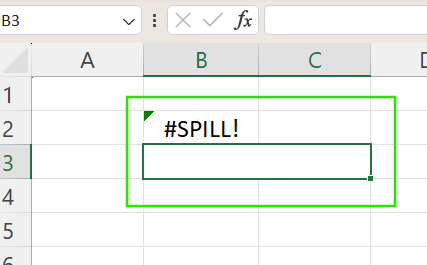
Matrizes dinâmicas dentro de tabelas
As fórmulas de matriz dinâmica não funcionam dentro das tabelas do Excel criadas com Ctrl + T. Seu formato de referência estruturado entra em conflito com o comportamento de derramamento. No exemplo abaixo, o Excel retornará um erro #SPILL! porque as matrizes dinâmicas não podem se expandir em uma tabela.
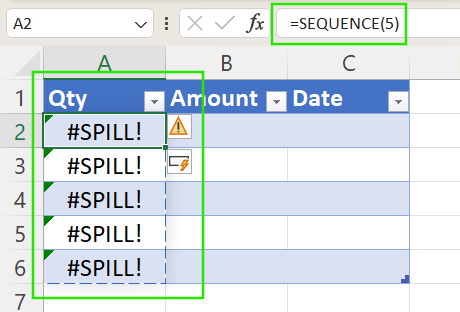
Faixa de derramamento obstruída
As causas mais comuns do erro #SPILL! são algo que está bloqueando física ou invisivelmente as células nas quais a fórmula deseja ser derramada. As obstruções visíveis incluem dados, fórmulas ou texto existentes nas células de destino. No exemplo abaixo, o erro #SPILL! ocorre porque a célula "B4" já contém dados.
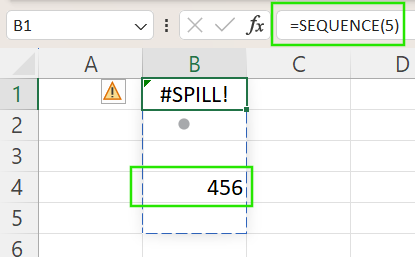
As obstruções invisíveis podem ser cadeias de caracteres vazias (""), espaços ou formatação oculta. Quando isso acontece, o Excel contorna a área de derramamento pretendida com uma borda pontilhada e exibe um ícone de erro no qual você pode clicar para obter detalhes.
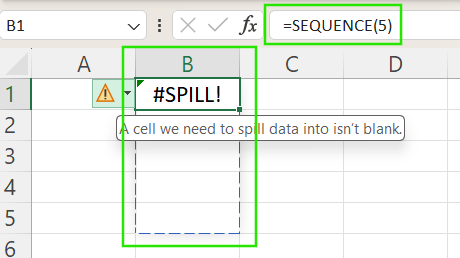
Erros de sintaxe ou problemas de links de pasta de trabalho
A sintaxe incorreta da fórmula ou links quebrados para pastas de trabalho externas também podem acionar o erro #SPILL!.
O tamanho da fórmula é desconhecido ou muito grande
Você receberá um erro #SPILL! se usar fórmulas que geram matrizes muito grandes, como =RANDARRAY(1000000,1) ou aquelas que fazem referência a colunas inteiras, como =A:A. Essas fórmulas podem exceder os limites de linha ou coluna do Excel, ou o Excel pode ficar sem memória ao processar a matriz.
Como consertar um #SPILL! Erro passo a passo
A resolução de um erro #SPILL! no Excel pode ser rápida se você seguir uma abordagem estruturada. Aqui está um guia passo a passo para você identificar e corrigir o problema.
Etapa 1: Identificar a causa
Comece clicando no ícone de aviso ao lado da célula #SPILL!. Se a opção Select Obstructing Cells for exibida, use-a para destacar as células exatas que estão bloqueando o derramamento.
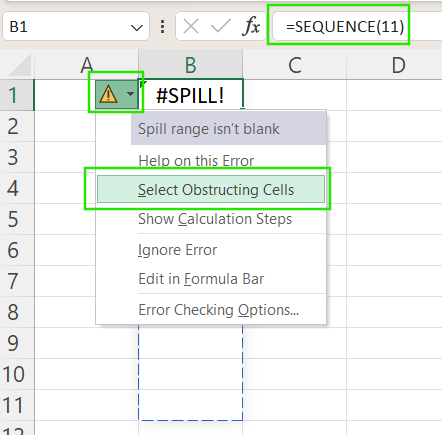
Etapa 2: Limpar a faixa de derramamento
Se a fórmula estiver bloqueada por outro conteúdo:
- Selecione as células delineadas com a borda pontilhada de derramamento.
- Vá para a guia Guia Página inicial > Limpar > Limpar conteúdo ou Limpar tudo.
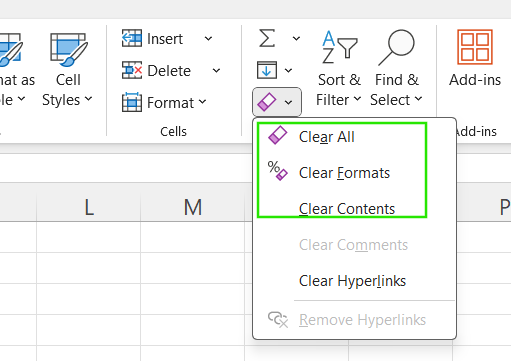
Etapa 3: Desfazer a fusão de células ou mover a fórmula
Se as células mescladas estiverem bloqueando o derramamento:
- Selecione as células mescladas e vá para Início > Mesclar e centralizar > Unmerge Cells (Desfazer fusão de células).
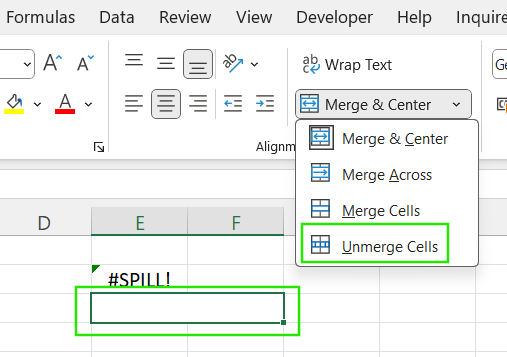
Para centralizar visualmente o texto sem mesclar células, use Centralizar através da seleção em Formatar células > Alinhamento.
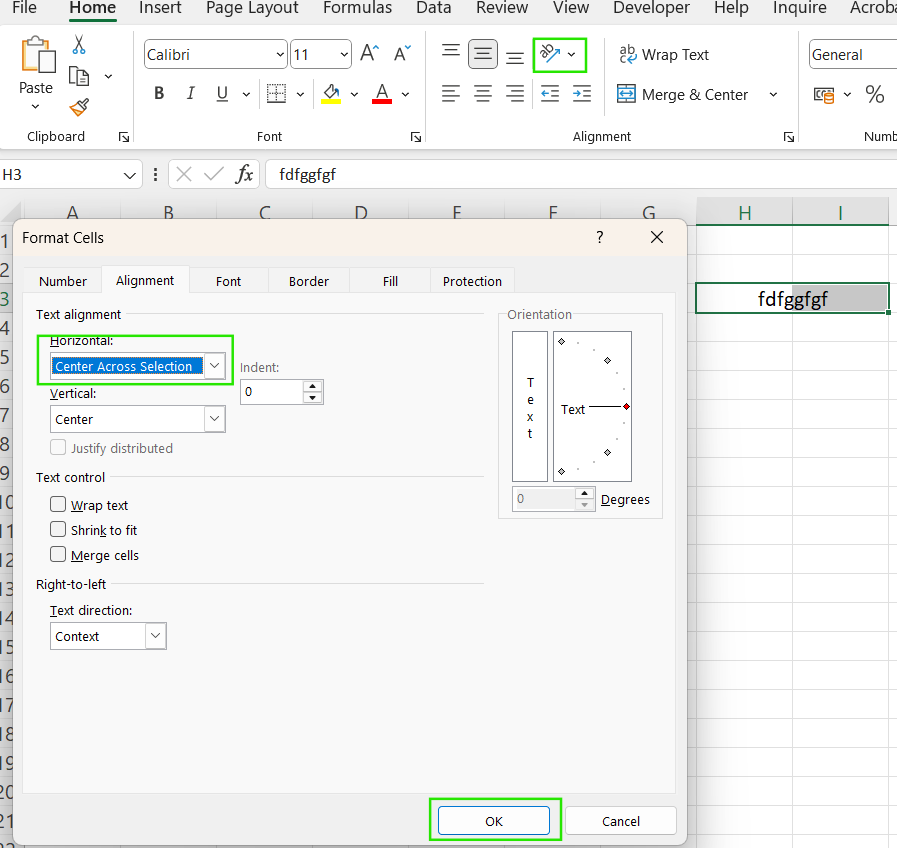
Como alternativa, mova sua fórmula para uma área sem células mescladas para evitar o erro #SPILL!.
Etapa 4: Ajuste os layouts das tabelas
Como as matrizes dinâmicas não funcionam dentro das tabelas do Excel, você pode usar o recurso de matriz dinâmica:
- Clique com o botão direito do mouse dentro da tabela > Você pode ver a tabela. Tabela > Converter em intervalo.
- Em seguida, insira novamente sua fórmula fora da área da tabela.
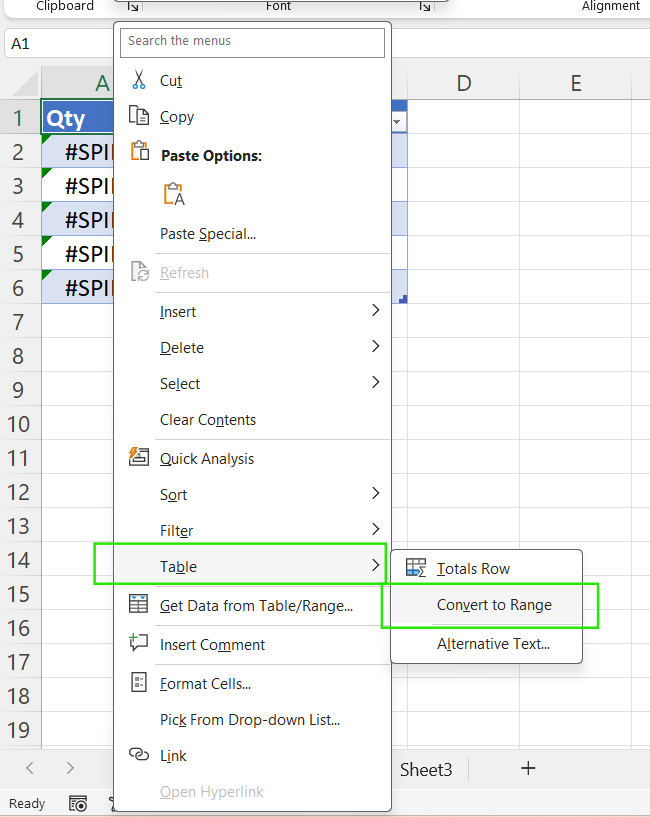
Eu recomendaria que você planejasse suas fórmulas de matriz dinâmica para que ficassem longe das tabelas do Excel sempre que possível.
Etapa 5: Use o operador @ para valores únicos
Você pode usar o operador @ para obter apenas um único valor de uma fórmula dinâmica (não um intervalo derramado). Por exemplo, a fórmula =@A2:A10 retorna apenas o primeiro item (A1).
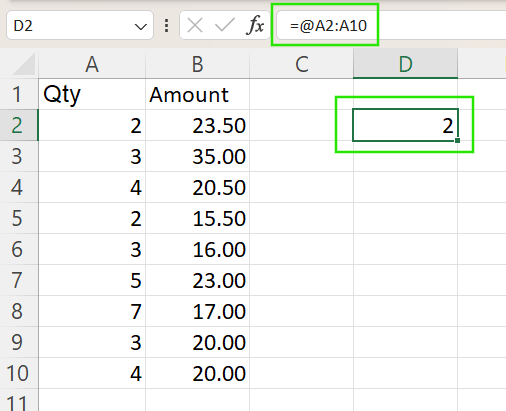
No entanto, o site =A2:A10 transfere os resultados para outras células a fim de retornar o intervalo inteiro.
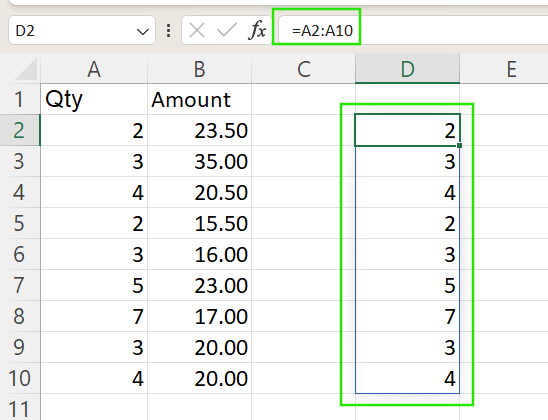
Etapa 6: Teste fórmulas em áreas em branco
Se você ainda não tiver certeza do que está causando o problema, copie a fórmula em uma parte completamente em branco da planilha. Essa abordagem ajuda a isolar se o erro se deve à própria fórmula ou a obstruções nas células adjacentes.
Exemplos de solução de problemas
Agora que já vimos como solucionar o erro #SPILL! no Excel, apresentamos a seguir exemplos práticos de solução de problemas usando funções comuns do Excel e matrizes dinâmicas.
VLOOKUP() retorna um erro #SPILL!
Você pode supor que VLOOKUP() sempreretorne um único valor, mas, quando associado a um intervalo de valores de pesquisa como A2:A10, ele tenta gerar vários resultados em muitas linhas.
No exemplo abaixo, o Excel tenta retornar 10 valores (um para cada pesquisa), mas ocorre um erro #SPILL!, pois as células abaixo da fórmula não estão vazias.
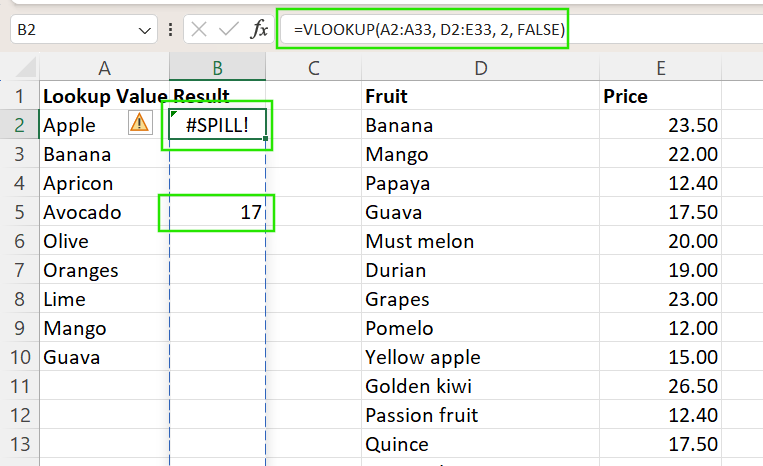
Para corrigir esse problema, verifique se o intervalo de destino (nesse caso, as próximas 10 linhas) está vazio e, em seguida, reaplique a fórmula.
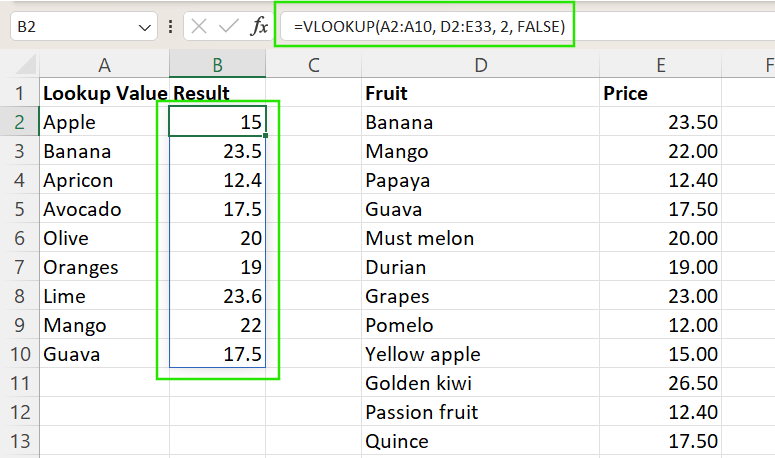
Exemplos de FILTER(), INDEX()-MATCH() e IF()
As fórmulas habilitadas para matriz dinâmica, como FILTER(), INDEX MATCH, e IF() podem gerar várias saídas, dependendo da lógica e das referências. O planejamento inadequado do layout geralmente leva a #SPILL!.
Considere o exemplo abaixo para "Correspondência de características entre colunas". A fórmula abaixo retorna todas as linhas da coluna A em que "Red" e "Large" são correspondentes. Se o intervalo de derramamento estiver bloqueado, você receberá um erro #SPILL!.
=FILTER(A2:A100, (B2:B100="Red")*(C2:C100="Large"))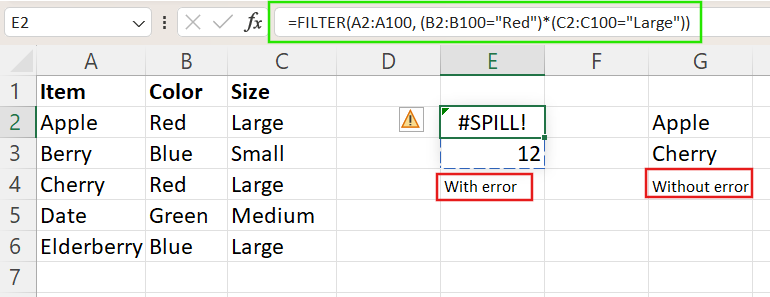
Da mesma forma, você pode usar o conjunto de funções INDEX()-MATCH() para retornar vários resultados de pesquisa para um intervalo de entradas. Mas se a faixa de derramamento abaixo da fórmula estiver bloqueada ou desalinhada, ela não poderá derramar.
=INDEX(A2:A100, MATCH(E3:E10, B2:B100, 0))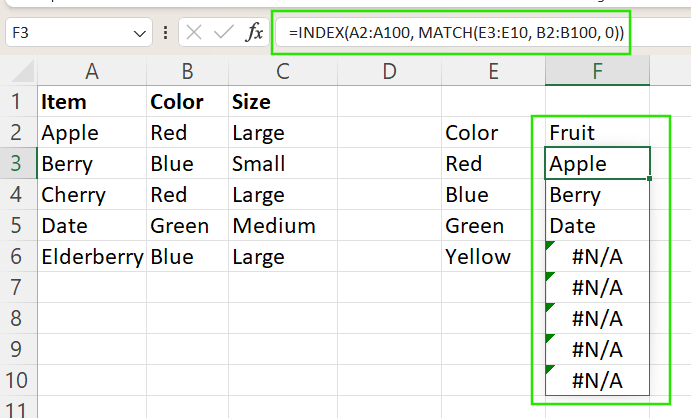
Considere o uso dos sites LET() e SEQUENCE() para maior clareza e controle. Por exemplo, na fórmula abaixo, FILTER() derrama uma lista, mas TEXTJOIN() a comprime em uma única célula, portanto, não é necessário derramar. Esse é um bom padrão de design quando você deseja resultados dinâmicos, mas evita #SPILL!.
=LET(colors, FILTER(A2:A10, B2:B10="Blue"), TEXTJOIN(", ", TRUE, colors))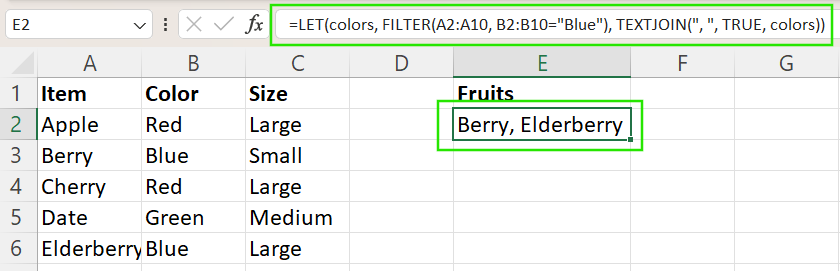
Práticas recomendadas para evitar erros de derramamento
Para reduzir as chances de você encontrar erros no #SPILL!, é importante considerar as seguintes práticas recomendadas ao projetar e manter suas pastas de trabalho do Excel:
-
Deixe espaço para que as matrizes dinâmicas se expandam: Sempre verifique se há espaço vazio suficiente abaixo e à direita de onde uma fórmula de matriz dinâmica pode se expandir à medida que os dados aumentam.
-
Evite usar fórmulas dinâmicas dentro de tabelas estruturadas: Como as tabelas do Excel não suportam derramamento, sempre use fórmulas de matriz dinâmica fora das tabelas ou converta a tabela de volta para um intervalo normal se você precisar usar essas fórmulas.
-
Use @ quando apenas um resultado for esperado: Se você precisar de apenas um único valor de uma fórmula que pode ser derramada, prefixe-o com o operador
@. -
Documentar a lógica do layout usando comentários ou coloração de células: Use notas de célula, comentários ou cores de preenchimento para indicar visualmente as áreas reservadas para fórmulas dinâmicas. Isso ajuda os outros a entender como a planilha deve funcionar quando você compartilha suas pastas de trabalho.
-
Limpe os lençóis regularmente para evitar obstruções invisíveis: Limpe a formatação não utilizada, fórmulas de cadeia de caracteres vazias (
"") e espaços fantasmas. Use "Clear All" em vez de apenas "Delete" para redefinir verdadeiramente as células no intervalo de derramamento.
Resumo: O que você deve lembrar
#SPILL! Os erros ocorrem quando uma fórmula tenta retornar vários valores, mas algo bloqueia o intervalo de saída. Em vez de ser apenas um incômodo, esse erro ajuda a destacar problemas de layout ou problemas com a própria fórmula. As ferramentas internas do Excel, como o ícone de erro e a opção Select Obstructing Cells facilitam a identificação e a correção desses problemas. Ao planejar seu layout com matrizes dinâmicas em mente, você pode evitar erros futuros e criar planilhas mais limpas e eficientes. De muitas maneiras, o erro #SPILL! é um recurso útil, que dá visibilidade a possíveis problemas e incentiva um melhor design da planilha.
Recomendo que você faça nosso curso Análise de dados no Excel para saber como gerar insights, e recomendo nosso programa de habilidades Fundamentos do Excel para saber mais sobre as funções disponíveis nas versões mais recentes do Excel. Nosso curso Funções avançadas do Excel também é perfeito para você explorar referências e pesquisas avançadas, que comecei a mostrar ao longo deste artigo.
Avance em sua carreira com o Excel
Adquira as habilidades para maximizar o Excel - não é necessário ter experiência.
Perguntas frequentes
O que significa o erro #SPILL! no Excel?
O erro #SPILL! significa que uma fórmula está tentando retornar vários valores, mas algo está bloqueando a saída.
Como faço para descobrir o que está bloqueando o vazamento?
Clique no ícone de erro e escolha "Select Obstructing Cells" (Selecionar células obstrutivas) para destacar o problema.
Como faço para corrigir um erro #SPILL! rapidamente?
Limpe as células que estiverem obstruindo ou mova a fórmula para uma área aberta.
Como posso evitar erros de #SPILL! no futuro?
Deixe espaço suficiente para matrizes dinâmicas, evite tabelas e mantenha os intervalos de derramamento livres.
Por que o erro #SPILL! é realmente útil?
Ele destaca problemas de layout ou de fórmulas, facilitando a identificação e a correção antecipada de problemas na planilha.


